Cómo aumentar la velocidad de descarga en Firefox
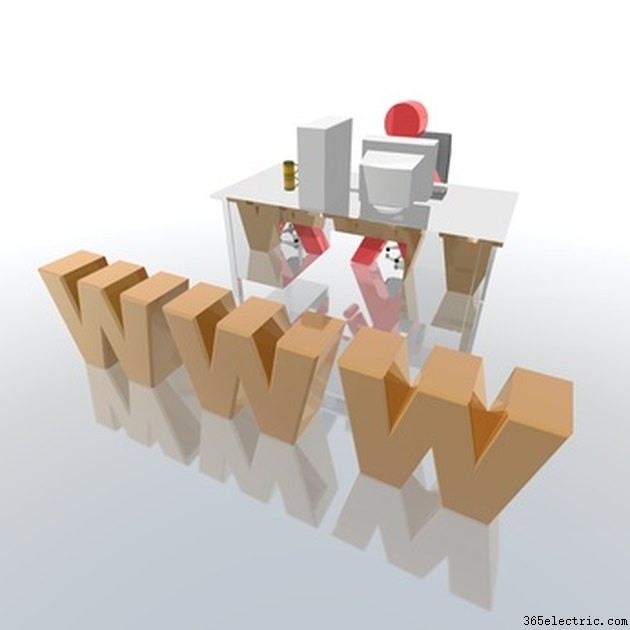
Tener un navegador web más rápido también significará no solo que puede descargar archivos mucho más rápido, sino que también puede abrir páginas web más rápido. Dentro de Firefox hay una multitud de opciones disponibles para ti. Al comprender esto, desbloqueará descargas y velocidades de procesamiento más rápidas.
Ajustando el archivo de configuración
Paso 1
Inicie Firefox.
Paso 2
Escribe "about:config" en la barra de direcciones. Pulse Intro.
Paso 3
Haga clic en el botón "Tendré cuidado, lo prometo".
Paso 4
Escriba "network.http.pipelining" en la barra de filtro. Presione Entrar. Haga doble clic en la línea para establecer el valor en "Verdadero".
Paso 5
Escriba "network.http.pipelining.maxrequests" en la barra de filtro. Presione Entrar. Haga doble clic en esta línea y establezca el valor de esto en "8".
Paso 6
Escriba "network.http.proxy.pipelining" en la barra de filtro. Presione Entrar. Haga doble clic en la línea para establecer el valor en "Verdadero".
Paso 7
Escriba "network.dns.disableIPv6" en la barra de filtro. Presione Entrar. Haga doble clic en la línea para establecer el valor en "Verdadero".
Paso 8
Haga clic con el botón derecho en cualquier parte de la ventana about:config y seleccione "Nuevo" y luego "Booleano".
Paso 9
Escriba "content.interrupt.parsing" en el cuadro proporcionado y haga clic en "Aceptar". Elija "Verdadero" para el valor recién ingresado.
Paso 10
Haga clic con el botón derecho en cualquier parte de la ventana about:config y seleccione "Nuevo" y luego "Entero".
Paso 11
Escriba "content.max.tokenizing.time" en el cuadro de selección y haga clic en "Aceptar". Escriba "2000000" en el cuadro de selección y haga clic en "Aceptar".
Paso 12
Haga clic con el botón derecho en cualquier parte de la ventana about:config y seleccione "Nuevo" y luego "Entero".
Paso 13
Escriba "content.notify.interval" en el cuadro provisto y haga clic en "OK". Escriba "750000" en el cuadro de selección y haga clic en "Aceptar".
Paso 14
Haga clic con el botón derecho en cualquier parte de la ventana about:config y seleccione "Nuevo" y luego "Booleano".
Paso 15
Escriba "content.notify.ontimer" en el cuadro proporcionado y haga clic en "Aceptar". Elija "Verdadero" para el valor recién ingresado y haga clic en "Aceptar".
Paso 16
Escriba "nglayout.initialpaint.delay" en el cuadro proporcionado y haga clic en "Aceptar". Escriba "0" en el cuadro de selección y haga clic en "Aceptar".
- ·Cómo aumentar la velocidad 3G
- ·Cómo descargar VCast
- ·Cómo descargar Android 1.6
- ·Cómo aumentar la velocidad de descarga de banda ancha Airtel
- ·Cómo deshabilitar el bloqueador de anuncios de Firefox
- ·Cómo aumentar la velocidad del teclado en Windows
- ·Cómo aumentar la velocidad de descarga del navegador
- ·Cómo cerrar Firefox
